- Перевірте розрядність операційної системи.
- Ваша версія Windows має межу RAM.
- Максимально доступне кількість оперативної пам'яті на Windows 7
- Максимально доступне кількість оперативної пам'яті в Windows 8
- Перевірте обмеження материнської плати.
- Переконайтеся чи немає обмежень при завантаженні Windows.
- Переконатися в працездатності пам'яті.
- Перетасування планок оперативної пам'яті.
- Оновлення БІОС.
- Скидання налаштувань БІОС.
- Чистка комп'ютера і перевірка підключень.
Одного разу мені довелося збирати комп'ютер для своїх знайомих. Займаюся цим вкрай рідко, але оскільки я "комп'ютерник", то доводиться займатися роздрібна торгівля комп'ютерами меблів :) Загалом, для збірки використовував такі комплектуючі:
- материнська плата ASUS M5A97 R2.0;
- процесор AMD FX-8350 Black Edition, OEM;
- оперативна пам'ять DIMM DDR3, 8Гб (2x4ГБ), Kingston HyperX FURY blue;
- кулер Zalman CNPS10X Performa.
і так далі, інші комплектуючі не зачіпають даної проблеми.
Після того як все зібрав, в Біос не побачив ще 4 ГБ оперативної пам'яті, тобто замість 8, там було 4 ГБ. Порившись в настройках побачив, що материнська плата "бачить" обидві планки пам'яті, але чому то підсумкове її значення було 4 ГБ. Установка Windows ні як не внесла ясності, а ще більше заплутала. Зокрема в Свойствах комп'ютерах було "Встановлена пам'ять (ОЗУ): 8 ГБ (3,90 ГБ доступно)".
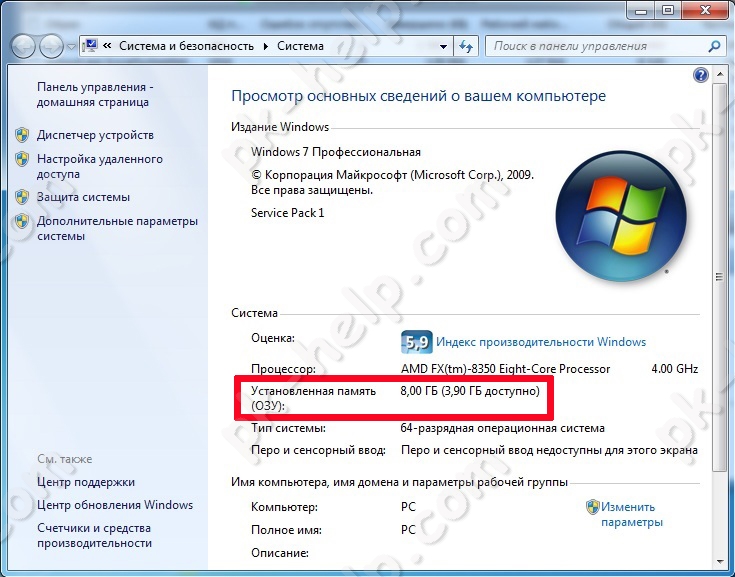
Подивившись в монітор ресурсів, я остаточно зайшов у глухий кут, 4 ГБ було зайнято під "Зарезервоване обладнання".
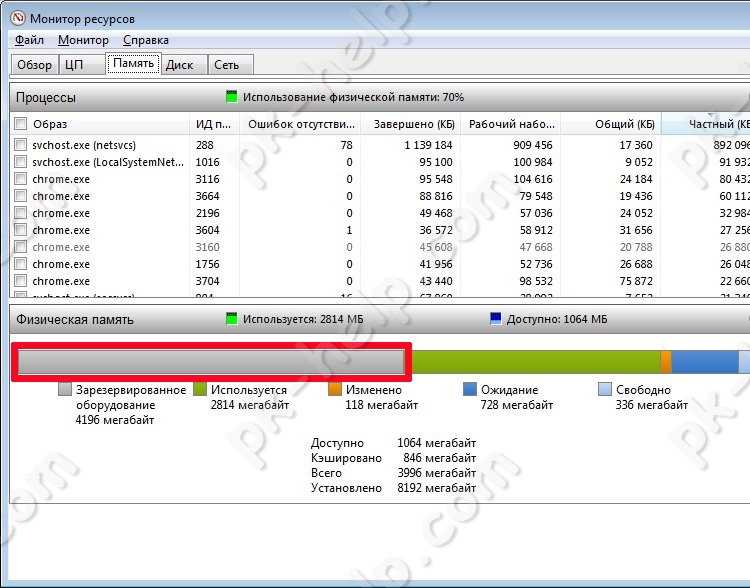
Я почав поетапно розбиратися, як вирішити цю проблему і всі свої думки і дії опишу поетапно від самого простого і очевидного способу до танців з бубном. Слід звернути увагу, що якщо у вашому випадку, БІОС не «бачить» частину або всю оперативку, то з усіх способів, більшу увагу приділіть налаштування БІОС і "заліза". Якщо ж в Біосе доступний весь обсяг RAM, а в Windows немає, в такому випадку серед усіх нижче перерахованих способів виберіть тільки ті, які стосуються налаштувань Windows.
Перевірте розрядність операційної системи.
Насамперед у властивостях системи подивіться яка розрядність операційної системи. Не потрібно забувати, що у 32-бітових систем Windows є обмеження в 4 ГБ оперативної пам'яті і хоч 16 ГБ поставте, комп'ютер їх не побачить (є обхідні кошти, але зараз не про це і вони не завжди коректно працюють).
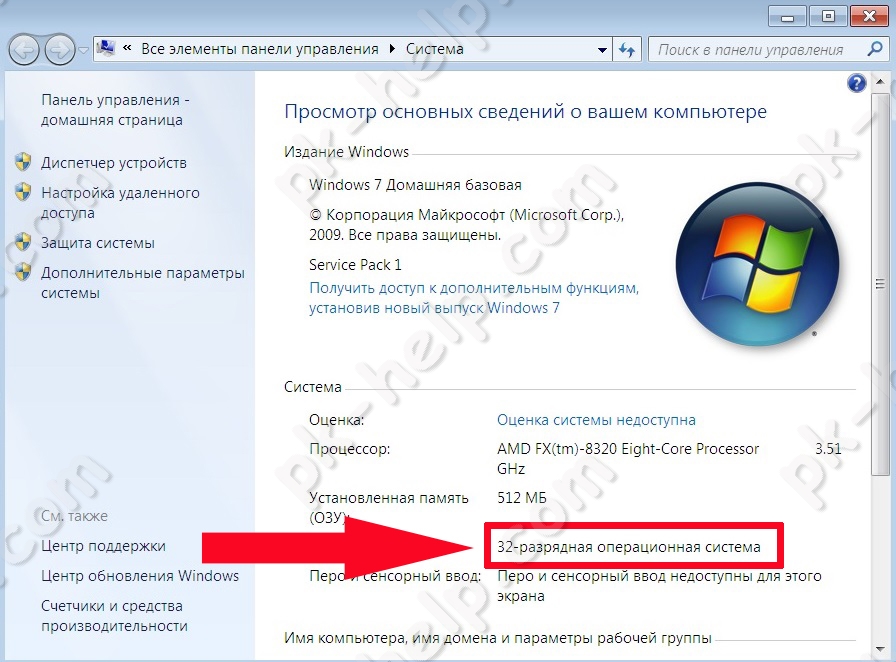
Якщо ви хочете використовувати оперативної пам'яті більше ніж 4 ГБ, необхідно встановлювати заново систему на 64- розрядну.
Ваша версія Windows має межу RAM.
Кожна версія Windows має свою межу оперативної пам'яті з якою вона може працювати, наприклад:
Максимально доступне кількість оперативної пам'яті на Windows 7
Версія Windows 7X86X64
Windows 7 Ultimate 4 GB 192 GB Windows 7 Enterprise 4 GB 192 GB Windows 7 Professional 4 GB 192 GB Windows 7 Home Premium 4 GB 16 GB Windows 7 Home Basic 4 GB 8 GB Windows 7 Starter 2 GB Недоступно
Максимально доступне кількість оперативної пам'яті в Windows 8
Версія Windows 8X86X64
Windows 8 Enterprise 4 GB 512 GB Windows 8 Professional 4 GB 512 GB Windows 8 4 GB 128 GB
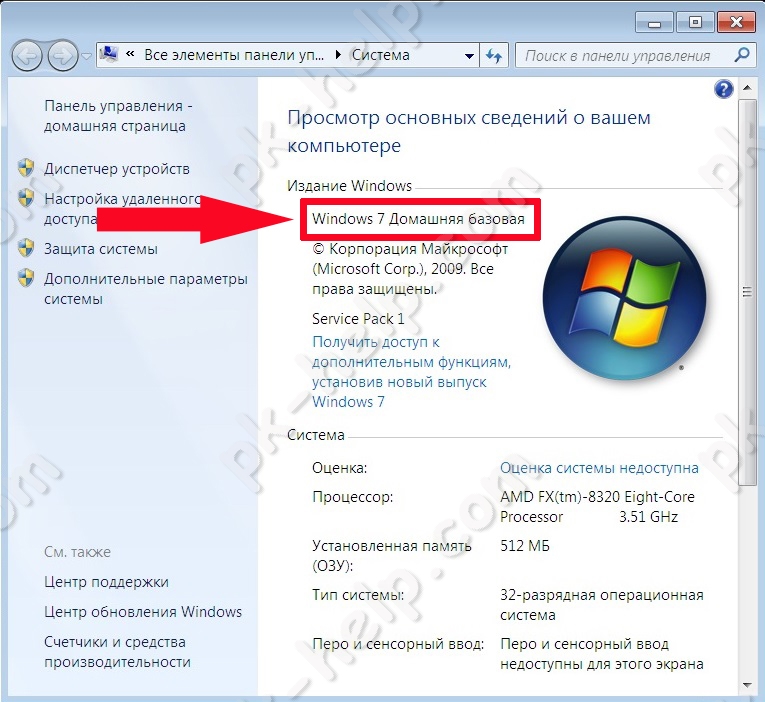
Тому, перш за все, перевірте встановлену версію Windows .
Перевірте обмеження материнської плати.
Кожна материнська плата має обмеження в обсязі сприймається оперативної пам'яті. Більш старі здатні побачити максимум 4 ГБ пам'яті, інші 16 ГБ, з'явилися вже й такі, що здатні працювати з 32 ГБ і більше. Тому в документації до материнської плати або на офіційному сайті виробника подивіться її можливості. Так само зверніть увагу, що б материнська плата підтримувала частоту роботи виший оперативної пам'яті.
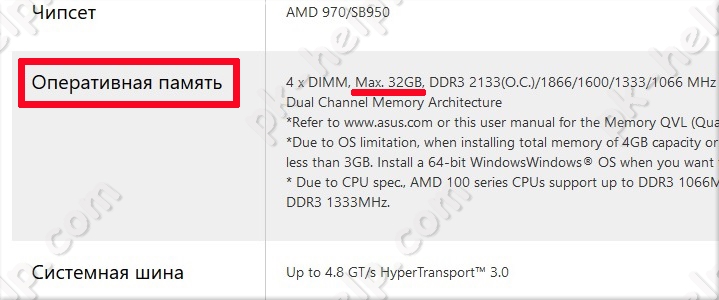
Переконайтеся чи немає обмежень при завантаженні Windows.
Зустрічаються випадки, коли встановлені обмеження при завантаженні Windows, тому частина оперативної пам'яті може бути недоступною. Що б це перевірити, натисніть клавіші "Win" + "R", в рядку введіть "msconfig".

Потім відкрийте вкладку "Завантаження", натисніть кнопку "Додаткові параметри".
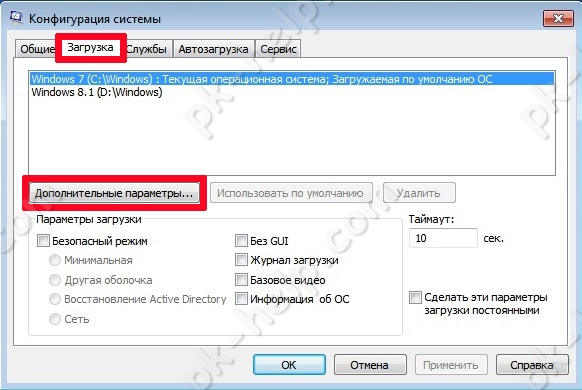
У вікні, переконайтеся, що не встановлена галочка навпроти рядка "Максимум пам'яті".
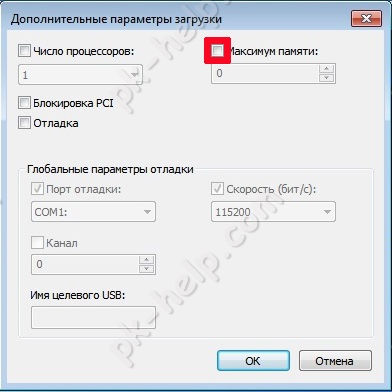
Можна спробувати прописати в цьому полі розмір оперативної пам'яті, який ви використовуєте. У моєму випадку це не допомогло, після того як я перезавантажив комп'ютер галочка залишилася, а значення стало 0.
Переконатися в працездатності пам'яті.
Бувають випадки, коли оперативна пам'ять вийшла з ладу або ви придбали шлюб, тому перевірте її працездатність. Увага!!! Всі маніпуляції з планками оперативної пам'яті слід проводити при вимкненому комп'ютері. Вийміть всі планки пам'яті і по черзі включайте по одній в один і той же порт, після зміни кожної планки включайте комп'ютер і в БІОС або в Windows переконайтеся, що комп'ютер бачить цю планку пам'яті. Або ж на іншому робочому комп'ютері перевірити кожну планку або все разом.
Перетасування планок оперативної пам'яті.
Для двоканального режиму роботи планок RAM, рекомендується використовувати одного і того ж виробника і навіть одну і ту ж модель ну і само сабой обсяг. Якщо ви використовуєте різних виробників, в такому випадку ви можете експериментальним шляхом зміни роз'єму, підключати планки і визначити послідовність, в якій комп'ютер бачить всю вашу RAM.
Оновлення БІОС.
Чи не маловажним є і те яка версія БІОС використовується на материнській платі. Дуже часто оновлення БІОС призводить до вирішення проблем пов'язаних, в тому числі і можливість "побачити" оперативну пам'ять. Ось приклад як оновити прошивку на материнській платі ASUS .
У моєму випадку, на жаль навіть цей спосіб не допоміг, хоча я чомусь був упевнений, що допоможе.
Скидання налаштувань БІОС.
Ще один не маловажний момент-скидання налаштувань до заводських в БІОС. Хто може сказати, що ніколи нічого там не міняв і навіщо там, що то скидати. Насправді я знаю випадки, коли скидання до заводських налаштувань реально вирішує проблеми вирішення яких не очевидно. Для того, що б скинути настройки натисніть кнопку "Exit" в БІОС і в меню оберіть "Завантажити налаштування" або на витягніть на кілька секунд батарейку на материнській платі і поставте назад.
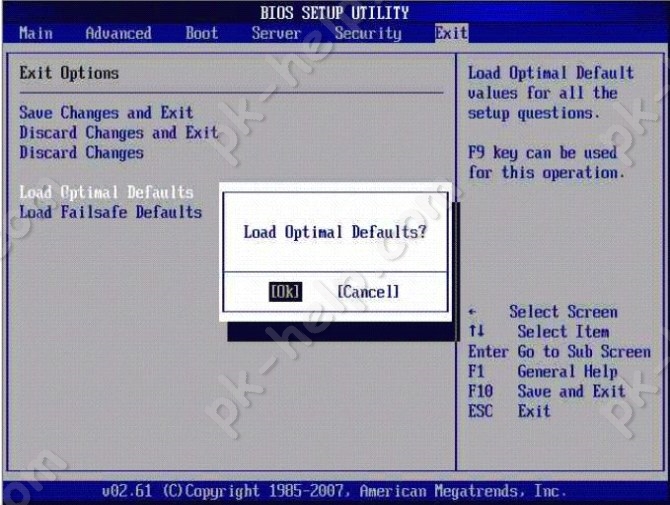
Чистка комп'ютера і перевірка підключень.
Ще одним дієвим способом змусити ваш комп'ютер побачити всю оперативну пам'ять-почистити планки оперативної пам'яті і порти від пилу. Так само не забудьте почистити процесор, витягнути його із гнізда, перевірити ніжки ще не гнуться вони. Багато хто скаже, що цей спосіб найменш ефективний, особливо ті, хто збирають новий комп'ютер, такі як я :) Але він мені допоміг. Виявилося, чи то я не правильно вставив процесор (хоча я не уявляю, як можна вставити його неправильно, не поламавши кілька ніжок), то я перестарався в затягуванні болтів утримують кулер (вважаю цю версію більш схожою на правду), то чи комп'ютер вирішив , що б я приділив йому ще кілька годин, не знаю. Але тільки після того як я зняв кулер, витягнув і знову поставив процесор, і встановив, не сильно затягуючи болти кулера, все запрацювало і БІОС, а разом з нею і Windows побачили весь обсяг оперативної пам'яті.
Маю велику надію, що дана стаття допоможе вам у вирішенні проблем пов'язаних з оперативною пам'яттю і ви витратите менше часу усуваючи її. Буду вдячний якщо ви в коментарі поділіться своїм способом вирішення проблеми пов'язаних з RAM.
